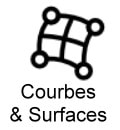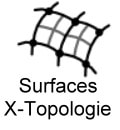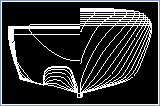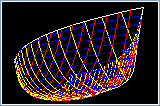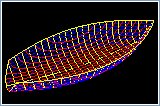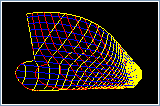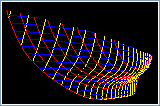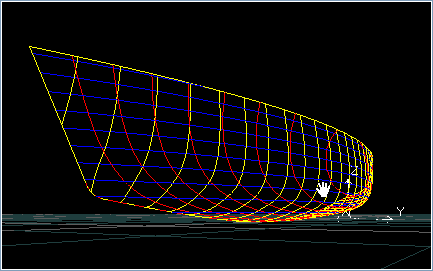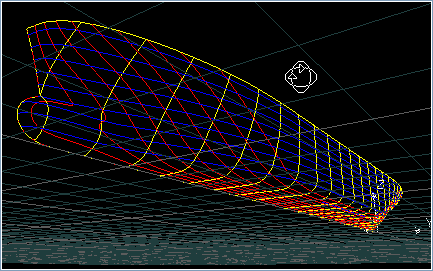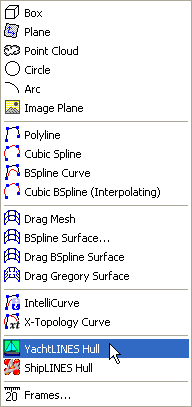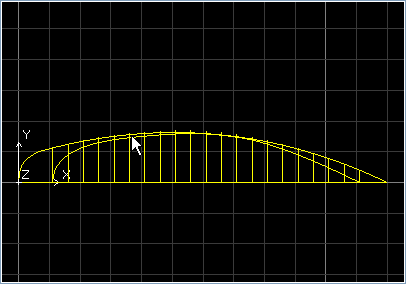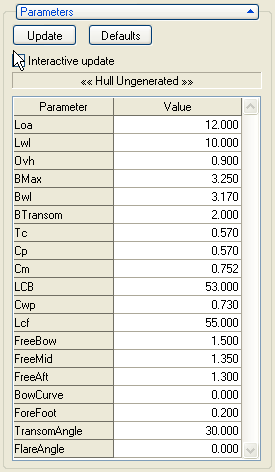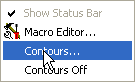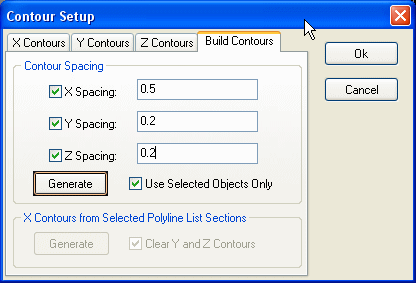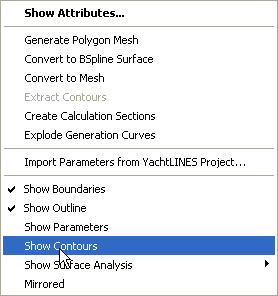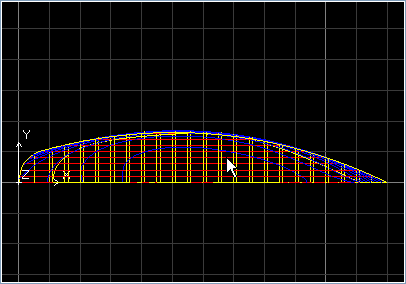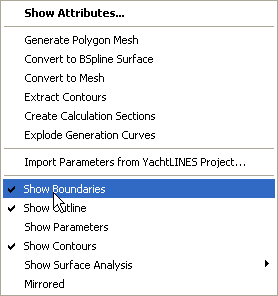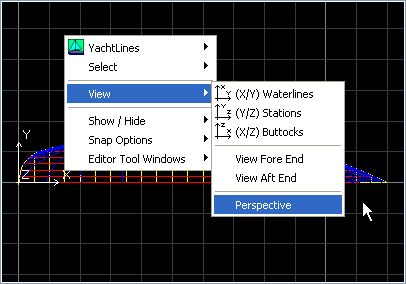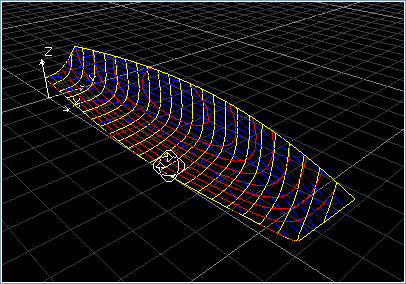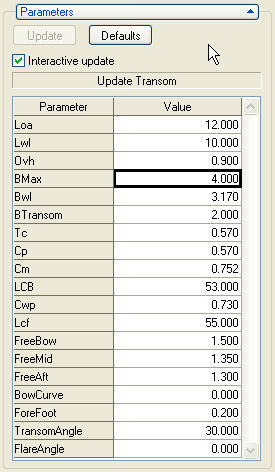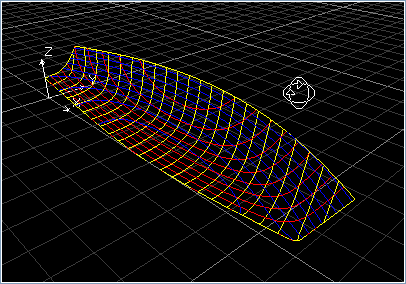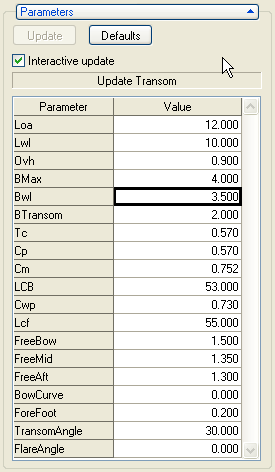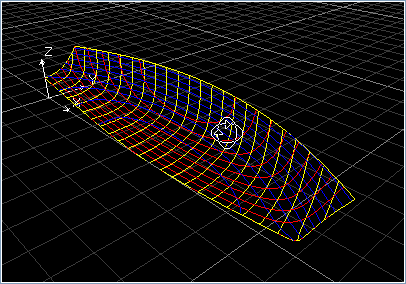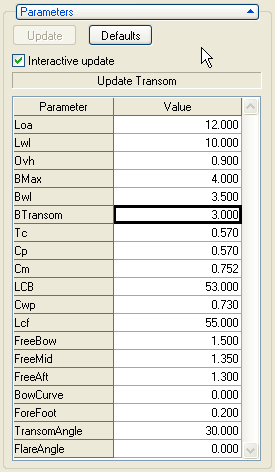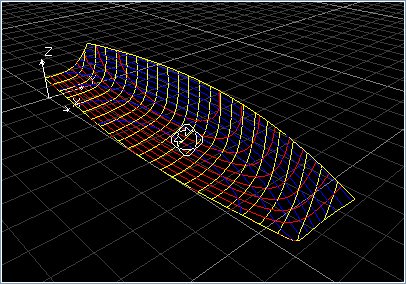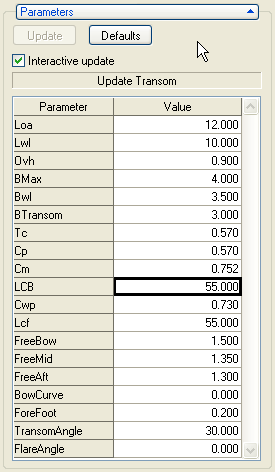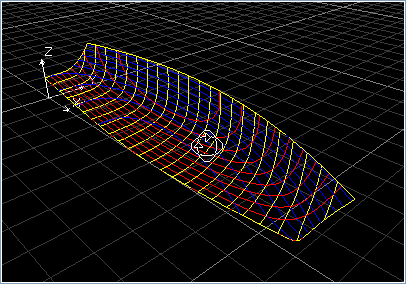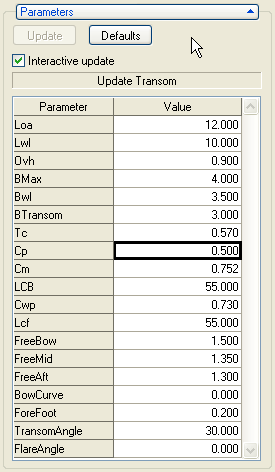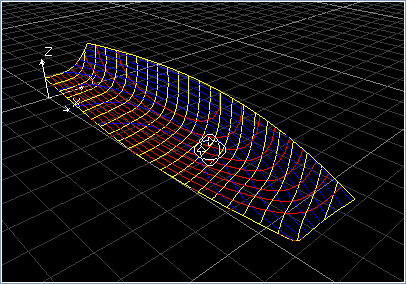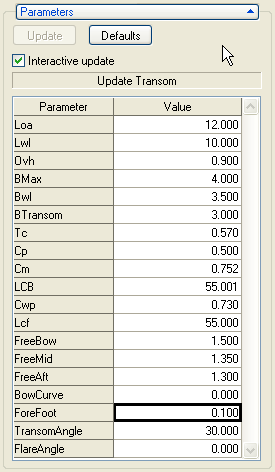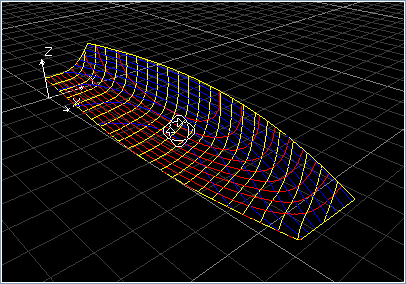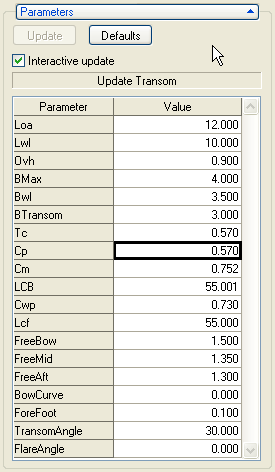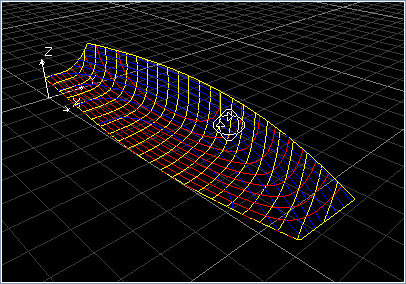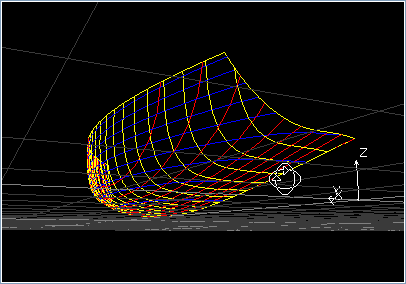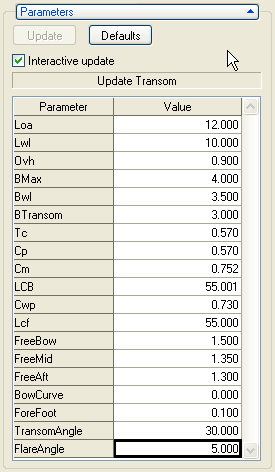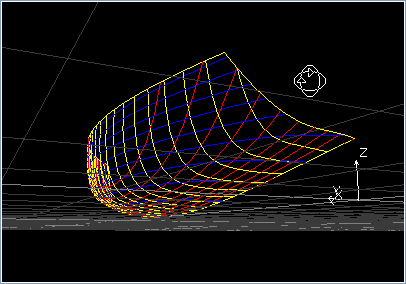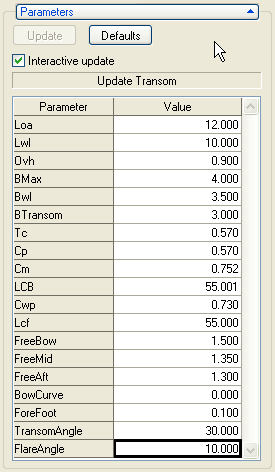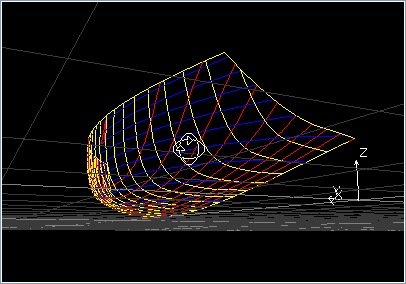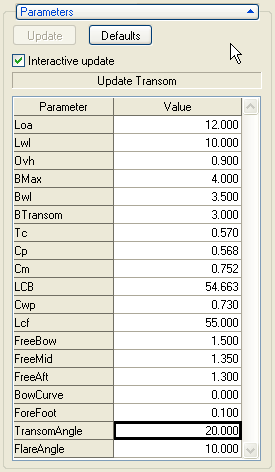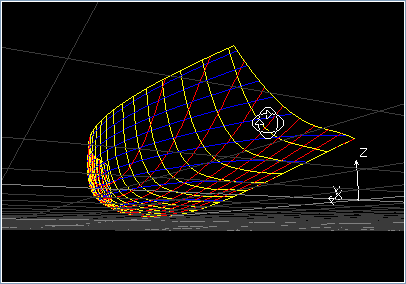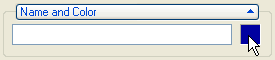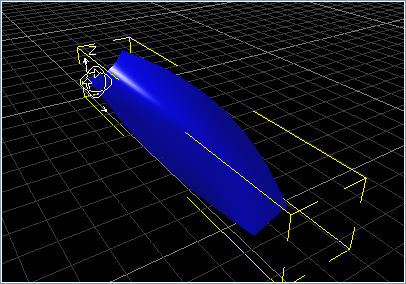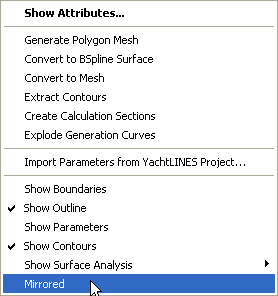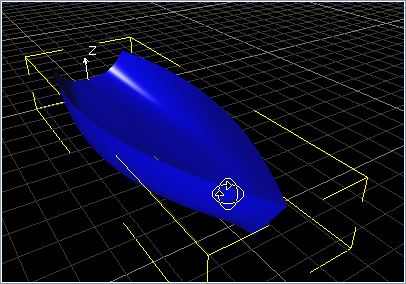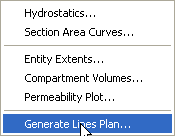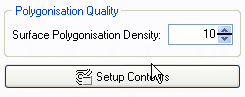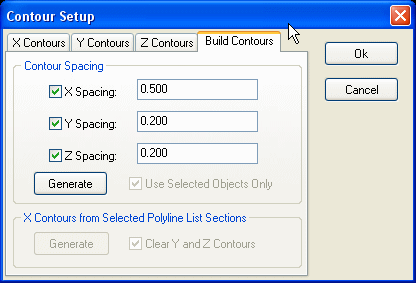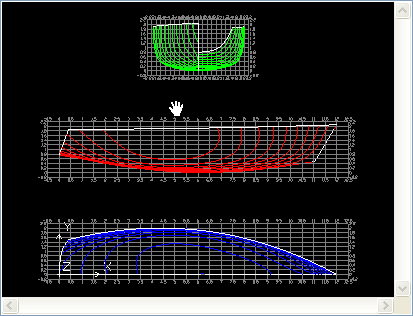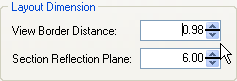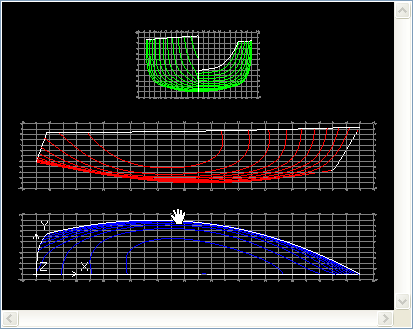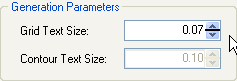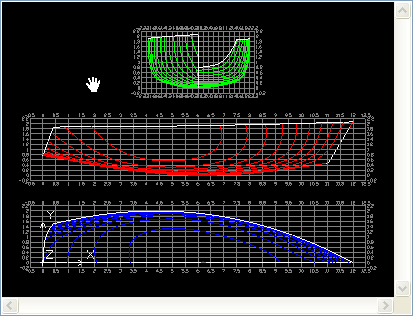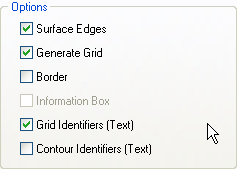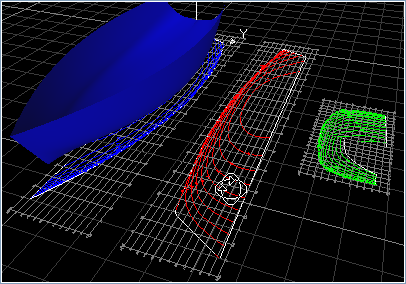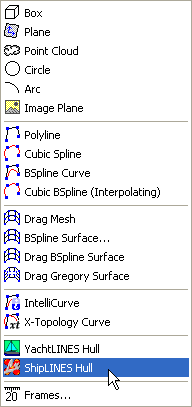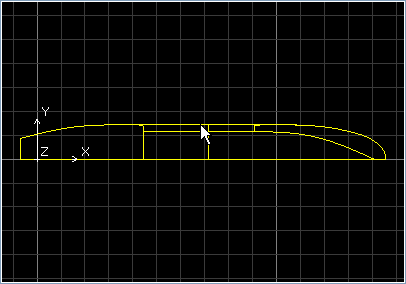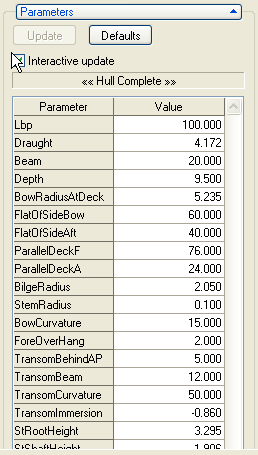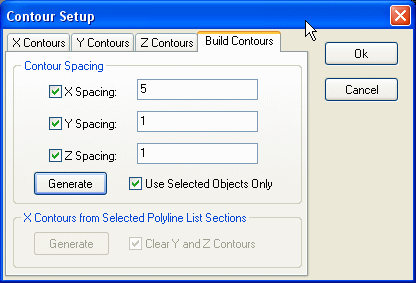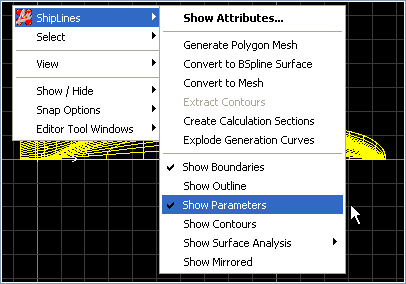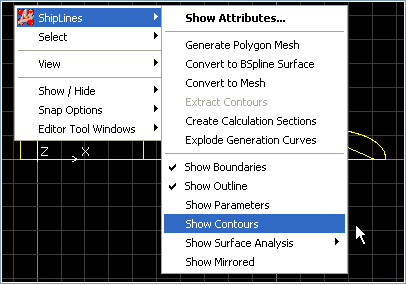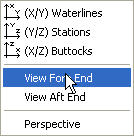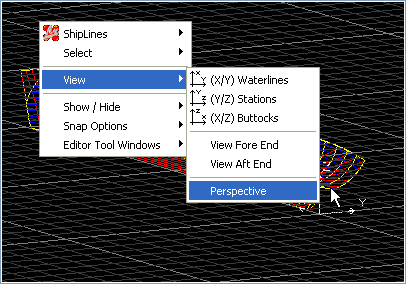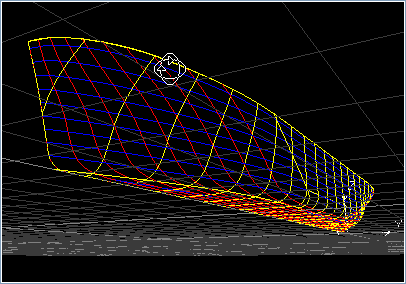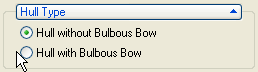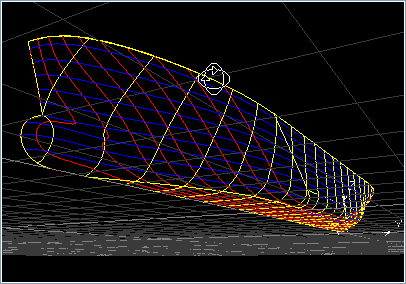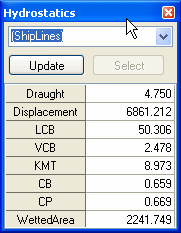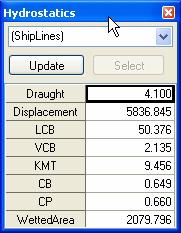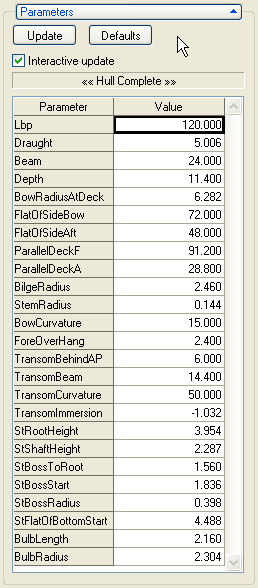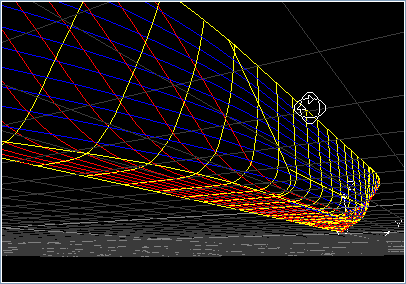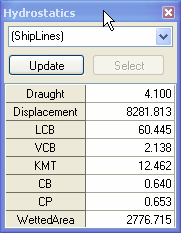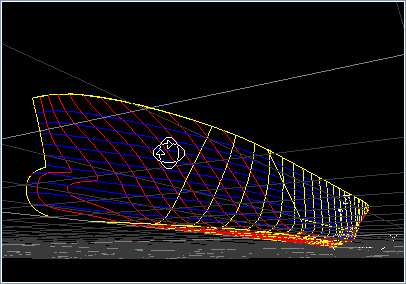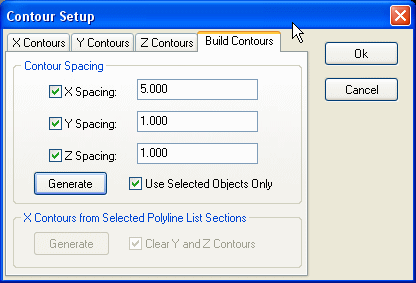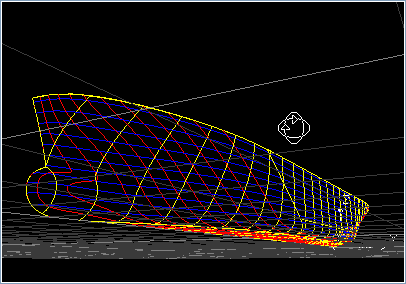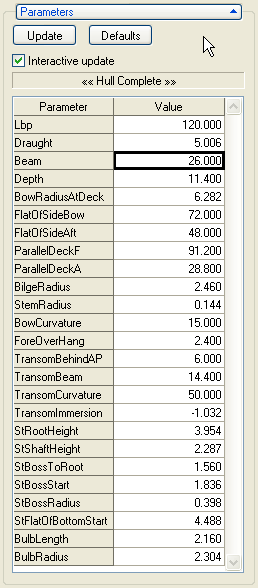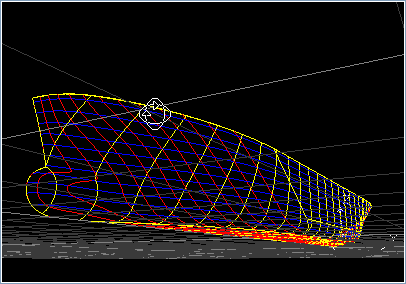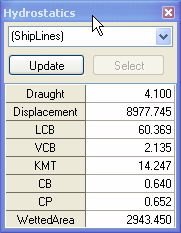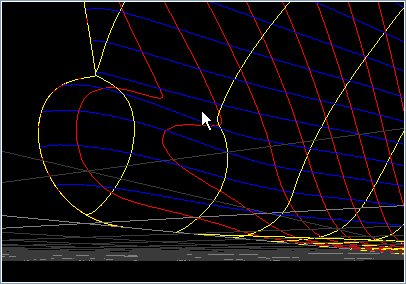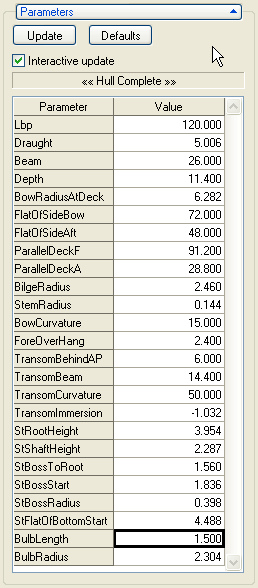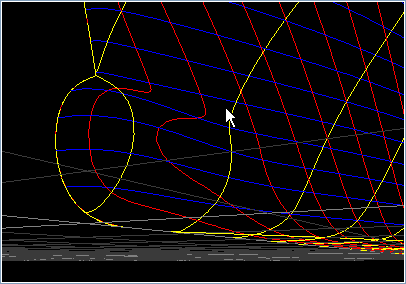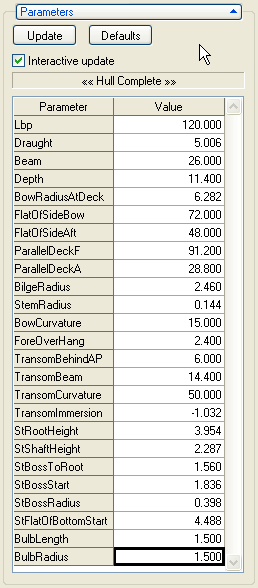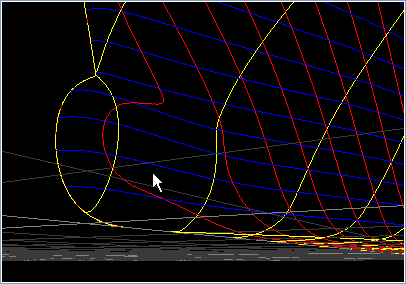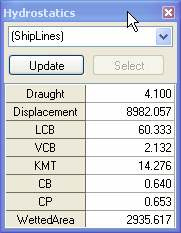Génération Paramétrique de Coque
Démonstration détaillée de l'utilisation des deux entités paramétriques de conception de surface de coque YachtLINES et ShipLINES. Original
Le tutoriel couvre le processus de création et de modification des surfaces de coque générées de façon paramétrique. La première section passe par le développement d'une surface de coque YachtLINES suivie d'une surface de coque ShipLINES.
Créer une Surface de Coque YachtLINES Original
|
1. Dans le menu Créer, introduisez une coque de YachtLINES, (Créer -> YachtLINES).
|
2. La coque est représentée à l'état brut avant que la surface de la coque ne soit générée. Sélectionnez la forme de coque...
|
Montrer les Contours de la Surface de Coque Original
|
2. Une fois la coque générée, les contours de la coque peuvent être affichés. Dans le menu Outils, ouvrez la boîte de dialogue Configuration des contours (Outils -> Contours....).
|
3. Dans la boîte de dialogue Configuration des contours, réglez l'espacement X sur 0,5 m, l'espacement Y sur 0,2 m et l'espacement Z sur 0,2 m. Appuyez sur le bouton Générer avant d'appuyer sur OK.
|
|
4. Activez l'affichage des contours dans le menu du clic droit. (Clic droit -> YachtLINES -> Afficher les contours).
|
...les contours seront maintenant affichés en plus des sections de génération.
|
|
5. Désactivez l'affichage des génération de sections dans le menu Clic-Droit, (Clic-Droit -> YachtLINES -> Show Boundaries).
|
6. Afficher la surface avec perspective, (Clic droit -> Vue -> Vue -> Perspective).
|
7. Faites pivoter la surface autour de la coque pour la voir le long de la surface de la coque et faites un zoom sur l'ensemble.
Modification de divers paramètres de largeur Original
|
8. Dans le panneau des attributs, augmentez la largeur maximale (BMax) à 4,0m.
|
La largeur de la coque au milieu du navire augmente et les sections deviennent plus inclinées.
|
|
8a. Dans le panneau des attributs, augmentez la largeur de la ligne de flottaison (Bwl) à 3,5m.
|
Les lignes de flottaison dans la zone du milieu du navire sont maintenant un peu plus pleines.
|
|
9. Créez un tableau arrière plus large en augmentant la largeur à cet endroit (BTransom) à 3,0 m.
|
Le tableau arrière est maintenant plus grand.
|
Modification de différents paramètres volumétriques Original
|
10. Déplacer le centre longitudinal de flottabilité (LCB) vers l'arrière jusqu'à 55 % de la longueur de la ligne de flottaison. (longitudinal centre of buoyancy)
|
Les lignes de flottaison sont maintenant plus pleines à l'arrière et plus pointues à l'avant.
|
|
11. Réduire le coefficient prismatique (Cp) à 0,5.
|
La coque est maintenant très creuse à l'avant et les sections arrière sont maintenant plates au fond.
|
|
12. Le paramètre de l'avant-pied définit le rayon de l'étrave juste sous la ligne de flottaison. Réduire le rayon à 0,1 m pour créer un coin pointu.
|
L'effet est assez localisé et affecte la forme de la courbe de la ligne médiane avec un effet mineur sur les lignes de flottaison.
|
|
13. Augmenter le coefficient prismatique à 0,57 jusqu'à...
|
...redonner à la ligne de flottaison une forme beaucoup plus appropriée à la coque.
|
Modification des paramètres de la forme du tableau arrière Original
|
14. Maintenant, tournez la coque pour voir la poupe et faites un zoom pour l'ajuster.
|
15. Les sections arrière sont assez pleines et peuvent être rendues plus en forme de'V' en ajustant le paramètre d'évasement (FlareAngle). Changez cette valeur à 5 degrés.
|
|
Cela a amélioré la forme de la section arrière, mais l'augmentation de l'arrondi peut encore améliorer la forme.
|
16. Augmentez l'évasement à 10 degrés.
|
|
Il y a maintenant une bonne quantité d'évasement dans les sections arrière et la largeur des lignes de flottaison à l'arrière de la coque a également diminué en conséquence.
|
17. L'angle du tableau arrière peut être modifié en ajustant le paramètre TransomAngle. Changez cette valeur à 20 degrés
|
Il en résulte une forme de tableau arrière plus conservatrice.
Rendu et miroir de la surface Original
|
18. Maintenant, il faut rendre la surface de la coque. Tout d'abord, rendre la couleur plus foncée afin que le sur-lignage spéculaire puisse être utilisé pour indiquer les défauts au fur et à mesure que la coque est tournée.
|
19. Rendu de la coque en appuyant sur le bouton "Théière Verte" et la vue en fil de fer de la surface de la coque est maintenant remplacée par une vue en couleur unie.
|
|
20. Le côté symétrique de la forme de la coque peut être affiché en basculant l'élément'Miroité' dans le menu du clic droit (Clic droit -> YachtLINES -> Miroité).
|
Les deux côtés de la coque sont maintenant affichés.
|
Génération d'un Plan de Lignes de la Surface de la Coque Original
|
21. Un plan de lignes peut être généré à partir de cette surface de coque. Une fois la surface sélectionnée, choisissez l'option "Générer le plan des lignes" dans le menu Outils, (Outils -> Générer le plan des lignes...) pour afficher la boîte de dialogue Générateur de lignes.
|
22. Faites en sorte que le nombre de contours dans la vue soit le même que celui affiché dans la fenêtre graphique 3D. Allez dans l'onglet Contours et appuyez sur Setup Contours.
|
|
23. Réglez l'espacement, appuyez sur le bouton Générer, puis sur le bouton OK.
|
24. Il devrait maintenant y avoir beaucoup plus de contours.
|
|
25. Les trois vues peuvent être rapprochées les unes des autres en modifiant le paramètre Marge ("View Border Distance") dans l'onglet Mise en page.
|
Ce paramètre peut être modifié interactivement jusqu'à ce que les trois vues soient correctes.
|
|
26. La taille du texte dans la vue des sections est grande, ce qui peut être réduit en changeant le paramètre "Taille du texte de la grille" dans l'onglet Options.
|
La taille du texte peut être réduite jusqu'à ce qu'il soit suffisamment grand pour être lu sur un plan à grande échelle.
|
|
D'autres fonctions peuvent être ajoutées au plan en choisissant parmi les options disponibles dans le premier onglet. Par exemple, des nombres peuvent être ajoutés à chacun des contours pour indiquer la valeur de décalage de chaque courbe.
|
27. Une fois le plan terminé, il peut être sauvegardé en tant que DXF ou amené dans la vue principale de PolyCAD en tant qu'entité Polyline List en appuyant sur le bouton.
|
Création d'une surface de coque ShipLINES Original
|
29. Dans une nouvelle fenêtre, une surface de coque ShipLINES peut être introduite en sélectionnant l'option dans le menu Créer,(Créer -> ShipLINES).
|
30. Sélectionnez la surface pour que son détail apparaisse dans le panneau d'attributs.
|
|
31. Activez l'option de mise à jour interactive pour que la surface se mette à jour après avoir changé ses paramètres et options.
|
32. Utilisez la boîte de dialogue des contours (Outils -> Contours....) pour configurer les sections espacées tous les 5 m, les fesses et les lignes d'eau espacées tous les 1 m. N'oubliez pas d'appuyer sur le bouton Générer avant d'appuyer sur OK.
|
|
33. Désactiver l'affichage des paramètres de surface en basculant l'élément "Afficher les paramètres" dans le menu du clic droit (clic droit -> ShipLines -> Show Parameters).
|
34. Activez l'affichage des contours en basculant l'option "Afficher les contours" dans le menu contextuel (Clic Droit -> ShipLines -> Afficher les contours).
|
|
35. Changer automatiquement la vue pour montrer le navire à partir de la proue, (Clic-Droit -> Vue -> Vue -> Vue avant).
|
36. Afficher la surface de la coque en mode de visualisation en perspective, (Clic droit -> Vue -> Vue -> Perspective)
|
La coque est maintenant montrée comme illustré ci-dessous.
Ajout d'une Etrave à Bulbe à la Coque Original
|
37. Ajoutez une étrave à bulbe à la surface en changeant le "Type de coque" en "Coque avec étrave à bulbe" dans le panneau des attributs.
|
Une forme de bulbe sera maintenant ajoutée à l'extrémité avant de la surface de la coque.
|
Affichage de la mise à jour automatique de l'hydrostatique Original
|
38. Il est possible d'afficher un nombre réduit de paramètres hydrostatiques pour une surface de type coque dans PolyCAD, c'est-à-dire les sections, les surfaces individuelles, la liste des surfaces, les surfaces de coque générées de façon paramétrique et les surfaces X-Topologie. Cliquez sur le bouton de la barre d'outils. Si une coque est déjà sélectionnée, l'hydrostatique sera calculée. Alternativement, sélectionnez la surface de la coque dans la fenêtre graphique sur laquelle vous voulez effectuer les calculs et le bouton de sélection sera activé. Les valeurs hydrostatiques se mettront à jour au fur et à mesure que la forme de la coque est modifiée.
|
39. Changer le tirant d'eau à la même valeur que celle pour laquelle la coque a été générée, soit 4,1 m.
Modification de la Longueur de la Coque Original
|
40. Augmentez la longueur de la coque à 120m en changeant le paramètre Lbp dans le panneau d'attributs.
|
Le paramètre longueur effectue une échelle géométrique sur tous les autres paramètres et la coque deviendra plus grande dans toutes les dimensions.
|
|
L'hydrostatique de la coque augmentera en conséquence (bien que le tirant d'eau auquel l'hydrostatique a été calculé n'ait pas été augmenté en conséquence dans cet exemple).
|
41. Zoomez tout pour voir toute la forme de la coque.
|
|
42. Le nombre de contours de section doit être augmenté pour permettre l'extension de la coque. Retournez à la boîte de dialogue de configuration des contours (Outils -> Contours....), appuyez sur Générer, puis sur OK.
|
Les contours manquants sont maintenant remplis.
|
Modifier la Largeur de la Coque Original
|
43. Augmenter la largeur de la surface de la coque à 26m.
|
La surface de la coque se met à jour dans la fenêtre graphique...
|
Modification des Paramètres de l'Etrave à Bulbe Original
|
44. Zoom sur la proue bulbeuse.
|
45. Réduit la longueur du bulbe en utilisant le paramètre BulbLength à 1,5m.
|
|
La fenêtre graphique indiquait le changement de la surface de la coque.
|
46. Changer la largeur du bulbe en réduisant le BulbRadius à 1,5m. (rayon)
|
|
Le changement s'affiche à nouveau dans la fenêtre graphique...
|
...ainsi que dans l'hydrostatique.
|